メール通知チャネルを有効にする方法
System Center - Operations Manager のアラート通知を構成するには、最初のタスクは通知チャネルを有効にすることです。 この記事では、組織のドメイン内または外部電子メール認証内の電子メール サーバーからサブスクライバーにアラート通知を送信するためのチャネルを構成する方法について説明します。
開始する前に、次の情報を収集します。
SMTP サーバー情報
完全修飾ドメイン名 (FQDN)。
SMTP サーバーのポート番号。
SMTP サーバーの認証方法。 次の 3 つの選択肢があります。
- 匿名
- Windows 統合
- 外部電子メールの認証
Note
Operations Manager では、外部電子メール認証を介して通知を送信するための外部電子メール アカウントの構成がサポートされています。 通知メールの送信に使用するメール アカウントの柔軟性があります。
返信用メールアドレス。 このアドレスは、このチャネルのすべてのメール通知に使用され、また、通知への返信を受信します。
- 内部電子メール サーバーの場合は、ドメイン内の任意の返信用アドレスを指定できます。 複数の内部サーバーをサブスクリプションチャネルに追加できます。
- 外部電子メール サーバーの場合、実行プロファイルを作成するために使用した電子メール アカウントが返信先アドレスと一致する必要があります。 他の電子メール サーバーとの共存の問題を避けるためには、外部電子メール アカウントを含むサブスクリプション チャネルがその電子メール サーバーのみを含んでいる必要があります。
サブスクライバーに受信してもらいたい電子メールの件名と本文。 詳細については、「 通知のメッセージ コンテンツをカスタマイズする方法を参照してください。
電子メール通知チャネルを有効にする方法
Operations Manager 管理者ロールのメンバーであるユーザー アカウントを使用して、コンピューターにサインインします。
Operations コンソールで、 [管理]を選択します。
ナビゲーション ウィンドウの Notifications で、[ Channels を右クリックします。 [新しいチャネル]を選択し、E-mail (SMTP)を選択します。
チャネルの名前 ( SMTP チャネルなど) を入力し必要に応じて説明を入力します。 [次へ] を選択します。
SMTP サーバー領域で、[追加選択。
SMTP サーバーの追加 ダイアログで、簡易メール転送プロトコル (SMTP) サーバーの完全修飾ドメイン名 (FQDN) を入力し、ポート番号を入力して、SMTP サーバーで使用される認証方法を選択して、OKを選択します。
Note
バックアップ サーバーとして機能する 1 つ以上のサーバーを追加できます。 プライマリ SMTP サーバーが使用できない場合は、セカンダリ サーバー経由で通知が送信されます。
電子メール通知に表示する 戻すアドレス を入力し、[ 間隔 の一覧で、プライマリ SMTP サーバーに通知を再送信する前に待機する時間 (分) を選択します。 [次へ] を選択します。
Note
SMTP サーバーが 1 つしかなく、使用できない場合、再試行間隔は影響しません。 [再試行の間隔] は、セカンダリ サーバーを所有していて、プライマリ サーバーへのメール送信に失敗したときに使用されます。 この場合、Operations Manager はセカンダリ サーバーに切り替え、再試行間隔時間を確認します。 再試行の間隔が経過すると、Operations Manager はプライマリ サーバーの使用を試みます。
既定の電子メール通知形式領域で、E-mail の件名とE-mail メッセージテキストを指定するか、既定の選択のままにして、電子メールを送信するImportance レベルを選択し、Encoding の種類を指定します。 電子メールの件名の横にある右矢印をクリックしE-mail メッセージボックスをして、使用可能な変数の完全な一覧を表示できます。 詳細については、「 通知のメッセージ コンテンツをカスタマイズする方法を参照してください。
Finish を選択し、Close を選択します。
HTML 形式での電子メール通知の作成
Operations Manager には、HTML 形式で電子メール通知を作成し、送信する機能があります。
この機能を使用すると、管理者はサブスクライバーに通知を送信するための HTML 形式の電子メールを構成できます。 管理者は、既存の既定の HTML 電子メール テンプレートを使用したり、編集したり、新しい HTML メッセージを作成したりできます。 HTML メール形式を使用すると、サブスクライバーはアラート、アラート ソース、アラートを生成したルール/モニターに関する関連情報に簡単にアクセスできます。 これらの詳細は、電子メールの最後に表示されるドリルダウン リンクを通じて表示できます。
HTML 形式で電子メールを作成するには、次の手順を実行します。
電子メール通知チャネルを作成するには、上記のセクションの手順を使用します。
電子メール通知の形式を構成するときに、次の図に示すように 可能な HTML 書式設定 を選択します。
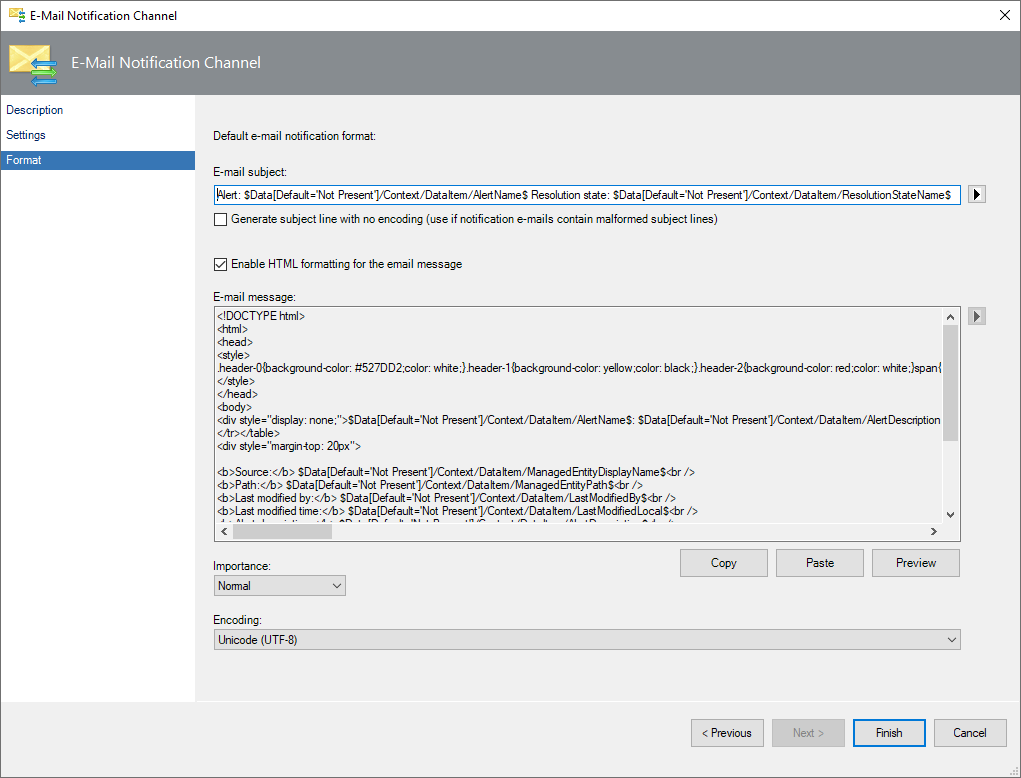
既定のコンテンツを編集または変更するには:
- Copy を選択してコンテンツをコピーします。
- 任意の HTML エディターでコンテンツを編集または変更します。
- Paste を選択して、変更したコンテンツを貼り付けます。
- Previewを選択して、編集したテキストのプレビューを表示します。
HTML メール コンテンツの編集中に、HTML コンテンツの適切な位置に該当する変数を使用して、必要なアラート プロパティまたは Web コンソール リンクを追加できます。
次の表では、アラートのさまざまなプロパティまたは HTML コンテンツへのリンクに使用する変数を示します。
リンクの Alert プロパティ 変数 アラート ソース $Data[Default='Not Present']/Context/DataItem/ManagedEntityPath$$Data[Default='Not Present']/Context/DataItem/ManagedEntityDisplayName$ アラート名 $Data[Default='Not Present']/Context/DataItem/AlertName$ アラートの説明 $Data[Default='Not Present']/Context/DataItem/AlertDescription$ アラートの重要度 $Data[Default='Not Present']/Context/DataItem/Severity$ アラートの優先度 $Data[Default='Not Present']/Context/DataItem/Priority$ アラートのカテゴリ $Data[Default='Not Present']/Context/DataItem/Category$ アラートの所有者 $Data[Default='Not Present']/Context/DataItem/AlertOwner$ アラートの解決者 $Data[Default='Not Present']/Context/DataItem/ResolvedBy$ アラートの発生時間 $Data[Default='Not Present']/Context/DataItem/TimeRaisedLocal$ アラートの最終変更時刻 $Data[Default='Not Present']/Context/DataItem/LastModifiedLocal$ アラートの最終変更者 $Data[Default='Not Present']/Context/DataItem/LastModifiedBy$ ユーザー設定フィールドN (N は 1 から 10 まで異なります) $Data[Default='Not Present']/Context/DataItem/CustomN$ WebConsole アラート リンク $Target/Property[Type="Notification!Microsoft.SystemCenter.AlertNotificationSubscriptionServer"]/WebConsoleUrl$/#/monitoring/drilldown/alert/$UrlEncodeData/Context/DataItem/AlertId$ WebConsole アラート ソース リンク $Target/Property[Type="Notification!Microsoft.SystemCenter.AlertNotificationSubscriptionServer"]/WebConsoleUrl$/#/monitoring/drilldown/object/$UrlEncodeData/Context/DataItem/ManagedEntity$
次の例は、重大な重大度アラートから作成されます。
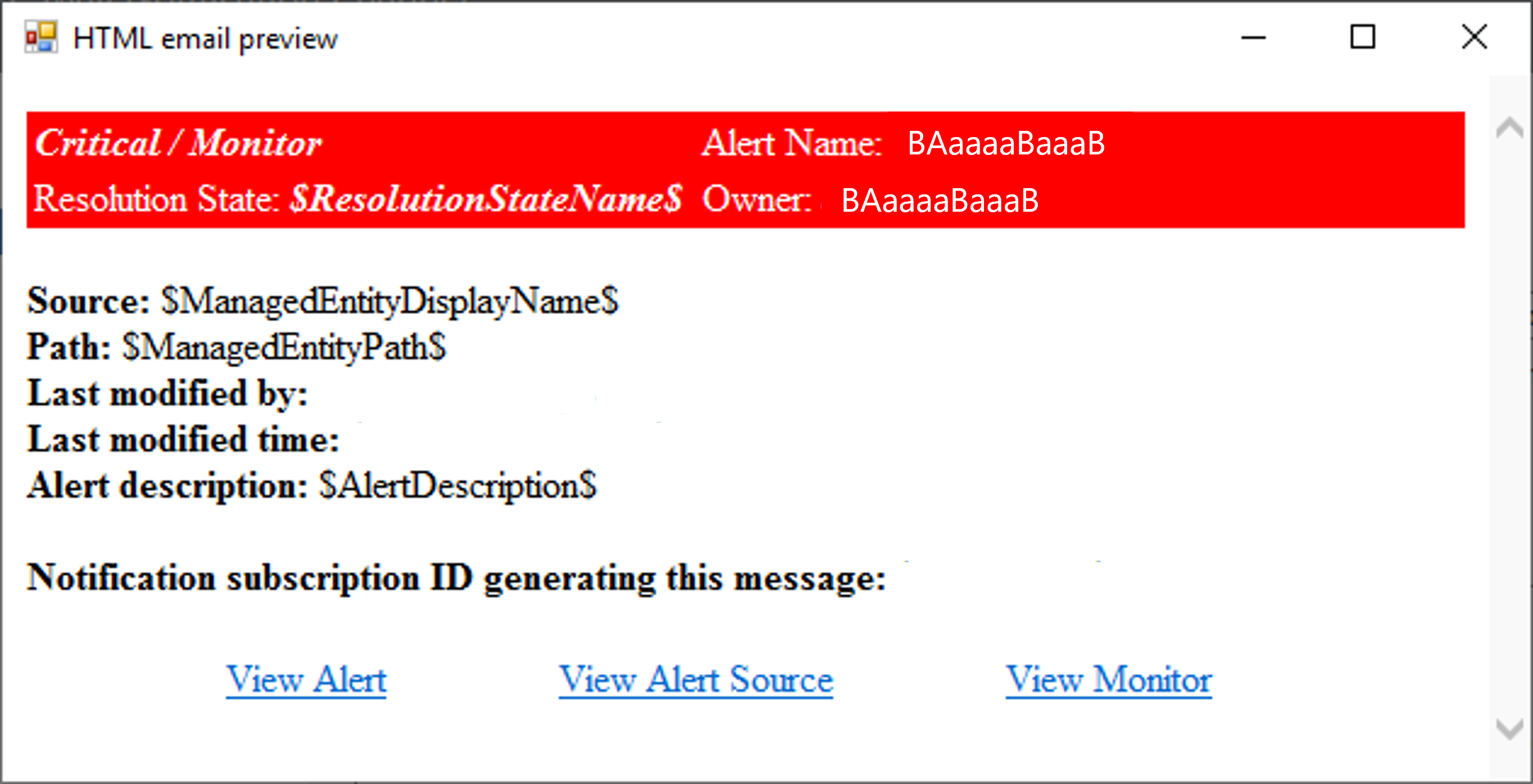
次の例は、警告の重大度アラートから作成されます。
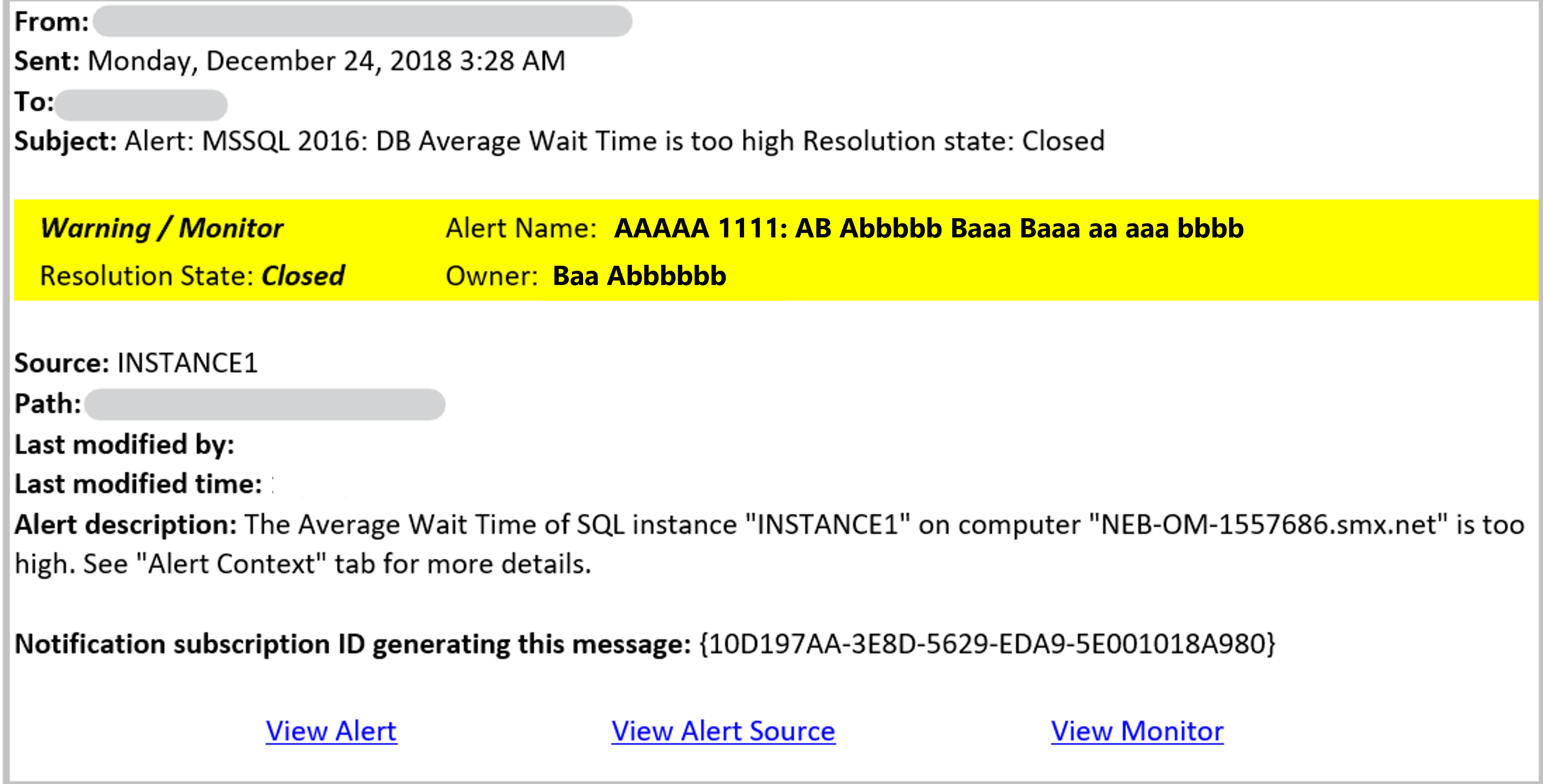
次のステップ
通知を送信するタイミングと通知の送信先アドレスを指定するには、「 通知サブスクライバーを作成する方法を確認します。
通知を受信する条件、通知チャネル、サブスクライバーを定義するには、 通知サブスクリプションを作成。